Axure RP 8怎么模拟手机界面显示应用图标的效果?
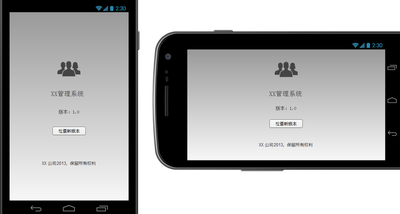
如何在Axure RP 8中模拟手机界面显示应用图标的效果
在Axure RP 8中模拟手机界面显示应用图标的效果,可以通过以下步骤进行:
设计手机模型的基本框架
- 创建手机边框:首先,在元件库里的基本元件找到矩形1,拖曳一个到index页面,作为手机边框。
- 排列手机图标:合理找到手机图标元件,分别排列在矩形框中,注意顺序。
- 设置图标颜色:根据手机里功能图标的颜色,分别设置这些图标的填充色。
- 添加功能描述:有时看到图标就知道该图标的功能,但是为了更好表示功能作用,可以在图标下方添加功能描述。
- 电池和信号图标:手机右上方有个电池显示图标,这里添加一个用于显示电池电量,跟手机上类似的。此外,还可以添加信号强弱图标和wifi图标,显示网路情况。
设计图标树状菜单
- 拖入树状菜单:选择适当的编辑区域,拖入树状菜单。
- 编辑树属性:右键菜单,选择第一个,编辑树属性,选择显示图标的形式。这里有两种形式:
- 第一种形式,可设置展开和未展开两种,通过导入图片或选择+/-来实现图标样式。
- 第二种形式,只有一种样式,通过取消勾选第一个复选框来实现。
- 编辑图标按钮:右键菜单,选择第四个,编辑图标按钮,点击导入,导入需要的图片,根据需要选择需要应用的情况。
使用预设的手机界面布局和元件
- 获取预设模板:Axure RP 8元件库中包含了多个预设的手机界面布局,例如首页、设置页、商品详情页等,这些模板通常会覆盖常见的手机应用功能。
- 使用高保真元件:每个模板可能包含各种高保真元件,比如图标、输入框、下拉菜单、滑动条等,这些元件可以帮助设计师快速搭建产品的基础结构。
测试和调整原型
- 生成原型:完成原型设计后,按F5生成原型。在“Mobile/Device”选项中,可以选择设置适配移动设备。
- 测试和调整:在浏览器中测试生成的原型,根据需要进行进一步的调整和优化。
通过以上步骤,你可以在Axure RP 8中有效地模拟手机界面显示应用图标的效果,提高原型设计的效率和准确性。
本篇文章所含信息均从网络公开资源搜集整理,旨在为读者提供参考。尽管我们在编辑过程中力求信息的准确性和完整性,但无法对所有内容的时效性、真实性及全面性做出绝对保证。读者在阅读和使用这些信息时,应自行评估其适用性,并承担可能由此产生的风险。本网站/作者不对因信息使用不当或误解而造成的任何损失或损害承担责任。
